일을 하던 중에 갑자기 컴퓨터가 느려지는 상황은 누구나 한번쯤 경험한 적이 있을 것입니다. 이런 상황에서는 당황하거나 스트레스를 받기 쉽지만, 다행히도 이 문제들을 해결할 수 있는 다양한 방법들이 있습니다. 이번 글에서는 컴퓨터 속도가 느려졌을 때 체크사항에 대해 알아보겠습니다.
[목차]
1. 불필요한 프로그램 종료
2. 디스크 정리와 조각 모음
3. 바이러스 및 맬웨어 검사
4. 윈도우 업데이트
5. 메모리 업그레이드
6. 결론 및 의견

1. 불필요한 프로그램 종료
가장 간단하면서도 효과적인 방법 중 하나는 현재 실행 중인 불필요한 프로그램을 종료하는 것입니다. 뒷배경에서 동작 중인 프로그램들은 시스템 자원을 차지하므로, 필요하지 않은 프로그램들을 종료하면 컴퓨터의 성능을 개선할 수 있습니다.
1) 작업 표시줄에서 마우스 오른쪽 버튼을 클릭하고 "작업 관리자 열기"를 선택합니다.

2) "프로세스" 또는 "세부 정보" 탭을 선택합니다.

3) 종료하고자 하는 프로그램을 선택하고 "작업 종료" 또는 "프로세스 종료"를 클릭합니다.
2. 디스크 정리와 조각 모음
불필요한 파일들이 시스템을 느리게 만들 수 있습니다. 디스크 정리 도구를 사용하여 임시 파일이나 불필요한 파일을 삭제하고, 디스크 조각 모음을 실행하여 파일들을 효율적으로 정리할 수 있습니다.
1) 시스템 드라이브를 선택하고 "조각 모음"을 클릭하여 파일들을 효율적으로 정리합니다.


2) "시작" 메뉴를 클릭하고 "디스크 정리"를 검색하여 실행합니다.
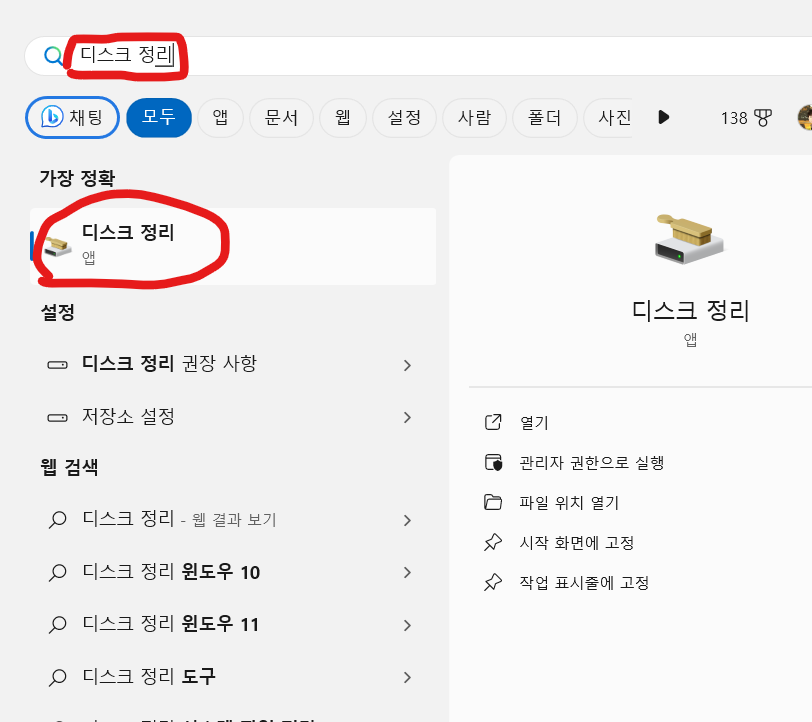
시스템 드라이브를 선택하고 "확인"을 클릭합니다.
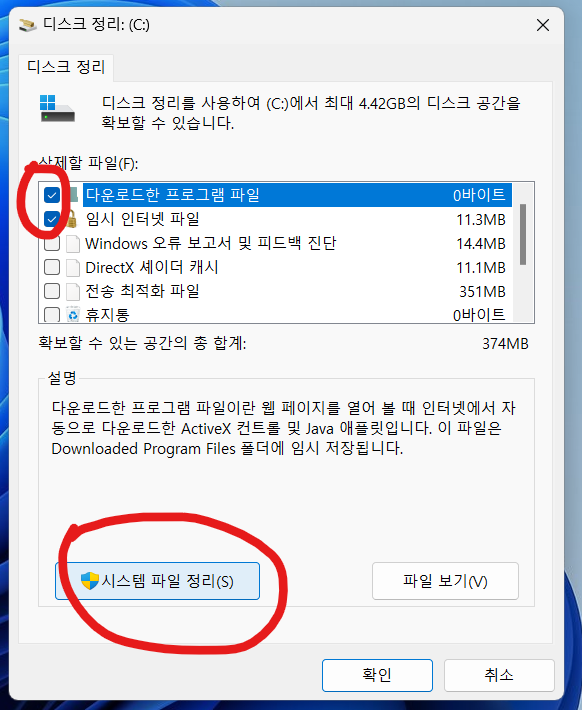
"임시 파일" 등을 선택하고 "시스템 파일 삭제"를 클릭하여 불필요한 파일을 삭제합니다.
3. 바이러스 및 맬웨어 검사
컴퓨터가 감염되면 성능이 저하될 수 있습니다. 신뢰할 수 있는 안티바이러스 프로그램을 사용하여 시스템을 검사하고, 발견된 악성 코드를 제거하세요.
알툴즈 | 내 PC 필수품
2021-12-14 - 테라 2.0 엔진 적용으로 탐지율 향상 - 저사양 PC 성능 모드 신규 추가 - 인터넷 연결 알림 개선 - 마이너 버그 수정
altools.co.kr
- 신뢰할 수 있는 안티바이러스 소프트웨어를 설치하고 최신 업데이트를 확인하세요.
- 시스템 검사를 실행하여 컴퓨터를 검사하고 악성 코드를 찾아 제거하세요.
- 정기적으로 안티바이러스 소프트웨어를 업데이트하고 컴퓨터를 스캔하여 보호하세요.
4. 윈도우 업데이트
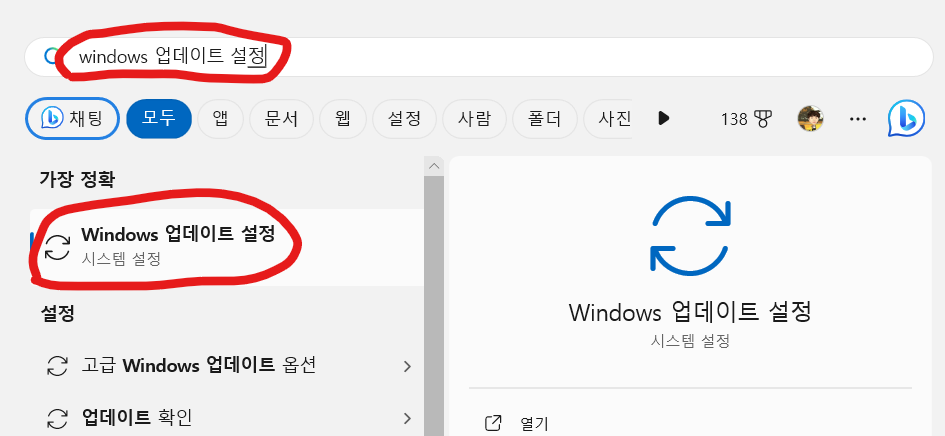
- Windows 운영체제의 경우, "시작" 버튼을 클릭하고 "설정"을 선택합니다.
- "업데이트 및 보안"을 클릭합니다.
- "Windows 업데이트"를 선택하고 "업데이트 확인"을 클릭합니다.
- 업데이트 가능한 항목들이 표시되며, 업데이트를 설치하려면 "업데이트 다운로드 및 설치"를 클릭합니다.
- 드라이버 업데이트의 경우, 컴퓨터 제조업체의 공식 웹사이트를 방문하여 최신 드라이버를 다운로드 및 설치하는 지침을 따르세요.
5. 메모리 업그레이드
메모리 부족은 컴퓨터 속도를 느리게 만드는 주요 원인 중 하나입니다. 메모리를 추가하거나 업그레이드하여 시스템의 성능을 향상시킬 수 있습니다.


- 컴퓨터의 메모리 용량이 부족한지 확인합니다. 이를 확인하기 위해 작업 관리자를 열고 "성능" 탭에서 "메모리" 항목을 확인하세요.
- 메모리 슬롯을 확인하고 추가 메모리를 구매합니다. 메모리 슬롯은 컴퓨터 모델에 따라 다를 수 있으므로, 컴퓨터 제조업체의 지침을 따르세요.
- 적절한 종류의 메모리 모듈을 구매하고 설치합니다. 메모리 모듈은 일반적으로 컴퓨터 하드웨어 판매점이나 인터넷에서 구매할 수 있습니다.
- 메모리 업그레이드를 위해 컴퓨터 케이스를 열고, 기존 메모리 모듈을 제거한 후 새로운 메모리 모듈을 설치합니다.
- 컴퓨터를 다시 켜고, 메모리가 정상적으로 감지되는지 확인합니다. 이를 확인하기 위해 작업 관리자나 시스템 정보를 확인하세요.
6. 결론 및 의견
컴퓨터 속도가 느려졌을 때, 당황하지 마시고 위에 소개한 방법들을 활용해 보세요. 간단한 조치들로도 컴퓨터의 성능을 크게 향상시킬 수 있습니다. 만약에도 문제가 해결되지 않는다면 전문가의 도움을 받는 것도 좋은 방법입니다.
[인기글]
[유용한 사이트모음] - 챗gpt 사이트 소개 및 사용법
챗gpt 사이트 소개 및 사용법
챗GPT 사이트는 OpenAI에서 제공하는 대화형 인공지능 모델인 챗GPT를 활용하여 다양한 작업을 수행할 수 있는 웹 기반 인터페이스입니다. 이 글에서는 챗GPT 사이트 주요 기능과 사용법을 소개하겠
2toy.net
자바 기초 문법 공부
자바는 가장 널리 사용되는 프로그래밍 언어 중 하나로, 간결성, 신뢰성 및 다양성으로 유명합니다. 자바의 기본 구문을 이해하는 것은 자바 애플리케이션을 배우고 개발하려는 모든 사람에게
2toy.net
[파이썬 (pythoon)] - Python Pygame 사용 똥피하기 게임 만들기
Python Pygame 사용 똥피하기 게임 만들기
게임은 항상 사용자를 참여시키고 프로그래밍 기술을 보여줄 수 있는 매력적인 방법이었습니다. 이 글에서는 Python Pygame 사용 똥피하기 게임 만들기 방법을 살펴봅니다. 이 글을 마치면 다른 사
2toy.net
'컴퓨터사용법' 카테고리의 다른 글
| 인터넷 속도 빠르게 하는법 (라우터, 무선, dns) (0) | 2023.09.19 |
|---|---|
| 컴퓨터 소리가 안 들릴 때 취하는 방법 (0) | 2023.09.17 |
| 컴퓨터 무료 보안 소프트웨어 추천 (0) | 2023.09.08 |
| 컴퓨터 원격 접속 기술과 사용법 (0) | 2023.09.07 |
| 컴퓨터 키보드 청소 방법 (0) | 2023.09.06 |